Jak usunąć liczby w programie Excel z lewej strony
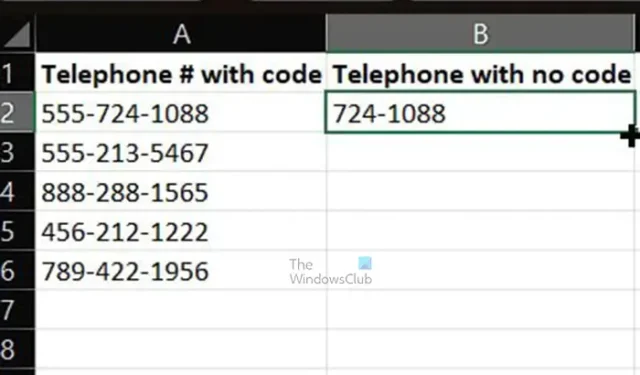
Excel jest jednym z najpopularniejszych programów produkcyjnych firmy Microsoft. Istnieje wiele porad i wskazówek, które usprawnią korzystanie z programu Excel . Nauczenie się , jak usuwać liczby w Excelu z lewej strony, to zgrabna sztuczka do automatyzacji odejmowania niechcianych cyfr. Możesz tego użyć w przypadkach, gdy chcesz usunąć numery kierunkowe z numerów telefonów itp.
Jak usunąć liczby w programie Excel z lewej strony
Sposoby łatwego usuwania liczb z lewej strony w programie Excel nie są unikalne dla liczb. Możesz użyć tej samej formuły, aby usunąć inne znaki z ciągu wartości w programie Excel. Możesz także użyć funkcji Prawo , w której nakażesz programowi Excel usunięcie liczb po lewej stronie i pozostawienie liczb po prawej stronie. Możesz określić liczbę numerów, które chcesz usunąć z lewej strony. Jest to świetne rozwiązanie w przypadkach, gdy znana jest długość liczb, na przykład numerów telefonów lub numerów identyfikacyjnych. Czytaj dalej, aby zobaczyć, jak to się robi i jak możesz to wykorzystać w praktyce.
1] Otwórz i przygotuj program Excel
To pierwszy krok, w którym otworzysz program Excel. Aby otworzyć program Excel, przejdź do Start, a następnie wpisz Excel i kliknij ikonę programu Excel. Spowoduje to otwarcie programu Excel w celu otwarcia nowego dokumentu lub ostatniego dokumentu.
2] Wprowadź liczby w komórkach Excela
Możesz mieć plik programu Excel, w którym znajdują się liczby, nad którymi chcesz pracować. Jeśli nie masz pliku Excela z liczbami, tutaj wpiszesz liczby i inne informacje, które mogą Ci się przydać.
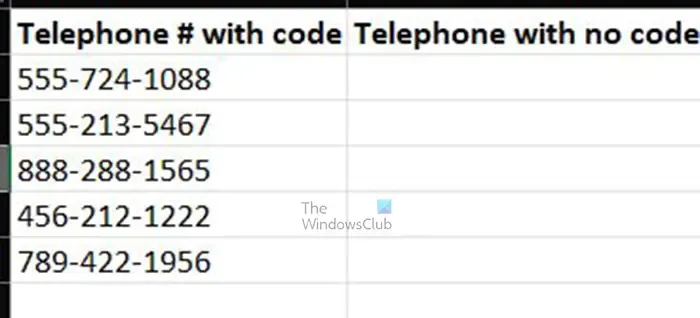
To jest tabela programu Excel z informacjami, które zostaną użyte do demonstracji.
3] Wprowadź formułę w komórce wyjściowej
Teraz, gdy masz informacje w Excelu, nadszedł czas, aby usunąć lewe. Umieścisz wynik w komórce wyjściowej. Komórką wyjściową jest w tym przypadku komórka pod nagłówkiem Telefon bez kodu .
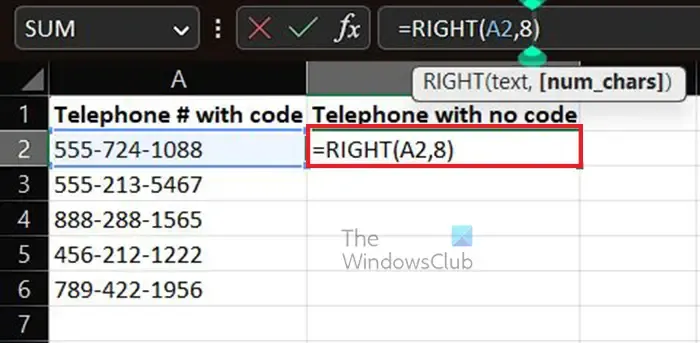
Jest to formuła, którą należy wpisać, aby usunąć liczby po lewej stronie i wypisać tylko określone liczby po prawej stronie. Liczba 8 w formule mówi Excelowi, aby zostawił 8 znaków licząc od prawej strony i usunął resztę.
To jest wynik dla pierwszego rzędu informacji
4] Powiel wyniki
Po sformułowaniu pierwszego wiersza powyżej tak, jak chcesz, nadszedł czas, aby powielić formułę, aby obliczenia były automatyczne.
Aby łatwo powielić, umieść kursor pod prawym dolnym rogiem komórki. Kursor zostanie przekonwertowany na symbol Plus + , kliknij, przytrzymaj i przeciągnij w dół do miejsca, w którym chcesz się udać.
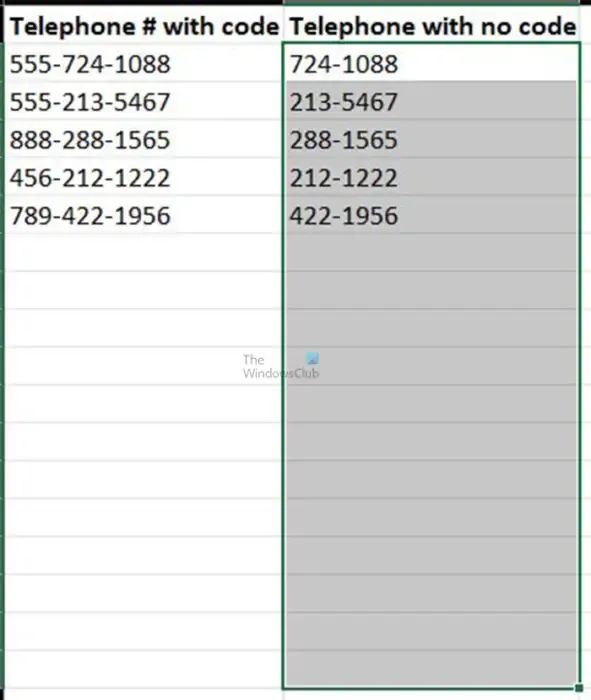
Zobaczysz wybrane komórki.
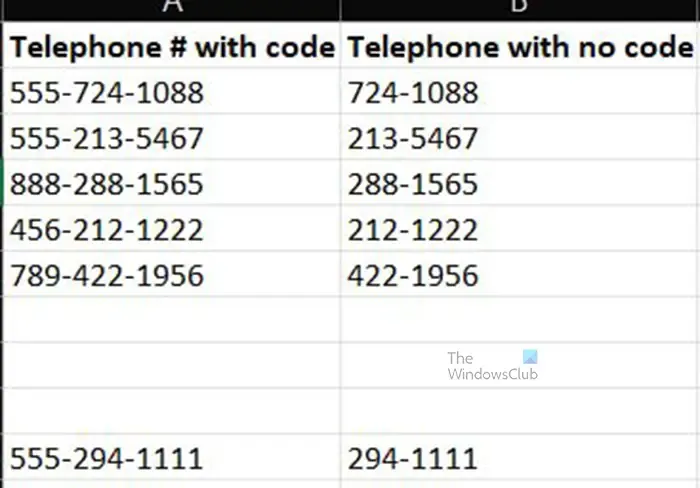
Jeśli planujesz dodać dodatkowe numery telefonów, przeciągnij formułę w dół poza obecne numery. Nie zobaczysz żadnych wyników, ponieważ odpowiednie komórki są puste. Jednak gdy tylko wpiszesz liczby w pierwszej komórce, automatycznie sformatuje liczby zgodnie z tym, co określiłeś.
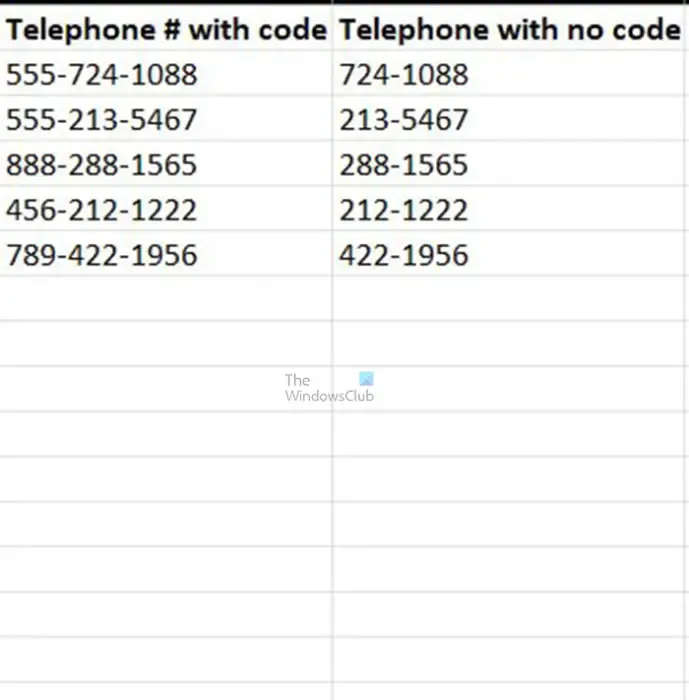
To jest wypełniona tabela programu Excel.
Co to jest funkcja przycinania w programie Excel?
Funkcja przycinania w programie Excel służy do usuwania wszystkich spacji z tekstu z wyjątkiem pojedynczych spacji między wyrazami. Funkcji Przytnij należy używać zwłaszcza w przypadku tekstu otrzymanego z innej aplikacji, który może mieć nieregularne odstępy.
Co to jest funkcja MID w Excelu?
Funkcja MID służy do wyświetlania ciągu w środku wiersza tekstu. Punkt początkowy punktu środkowego zostanie określony przez użytkownika. Oto wzór na użycie MID: =MID, location of text, the starting number, the number of characters. Oto przykład, jak napisać formułę: =MID(B1,10,15).



Dodaj komentarz